iPhone 17 hängt beim Einrichten – 8 erprobte Tipps zur Behebung
Das Auspacken und Einrichten des neuen iPhone 17 ist ein spannender Moment, während Sie es bereit machen, die neuen Funktionen zu genießen. Dennoch kommt es manchmal vor, dass der Einrichtungsprozess nicht wie erwartet funktioniert und Ihr iPhone 17 hängt beim Einrichten.
Dies kann aus verschiedenen Gründen passieren. Aber keine Sorge. In den meisten Fällen lässt sich dieses Problem leicht selbst beheben. In diesem Leitfaden werden wir die Ursachen des iPhone 17 Einrichtungsproblems untersuchen und 8 effektive Lösungen vorstellen, um es zu beheben.
- Teil 1. Warum hängt mein iPhone 17 beim Einrichten?
- Teil 2. Wie behebt man das Problem, dass das iPhone 17 beim Einrichten hängt?
- 1. Reparieren Sie Ihr iPhone 17 mit einem Klick ohne Datenverlust [gültig & erschwinglich]
- 2. Erzwingen Sie einen Neustart des iPhone
- 3. Überprüfen Sie die Internetverbindung
- 4. SIM-Karte erneut einsetzen oder mobile Einrichtung überspringen
- 5. Problematische Schritte überspringen
- 6. iOS über den Computer aktualisieren
- 7. Wiederherstellung im Wiederherstellungsmodus
- 8. Apple Support kontaktieren
- FAQs zum iPhone 17 Einrichtungsproblem
Teil 1. Warum hängt mein iPhone 17 beim Einrichten?
Wenn Sie sich fragen, „Warum dauert die Einrichtung meines iPhone 17 so lange?“, kann dies folgende Gründe haben:
- Softwareprobleme: Kleine Softwarefehler oder Bugs können dazu führen, dass das iPhone 17 hängt beim Einrichten.
- Internetprobleme: Langsames 2G-, 3G- oder 4G-Netz oder ein schwaches Datensignal kann die Verbindung zu den Apple-Servern verzögern.
- Apple-ID-Probleme: Verzögerungen können durch Konto- oder Serverprobleme entstehen, beispielsweise wenn die Apple ID Anmeldung beim neuen iPhone 17 dauert ewig.
- SIM-Kartenprobleme: eSIM oder lockere SIM-Karten können die Aktivierung verhindern.
- Softwarekompatibilität: Übertragungsprobleme können auftreten, wenn neue iOS-Versionen nicht kompatibel mit älteren Versionen sind, was dazu führen kann, dass ein neues iPhone 17 hängt beim Anmelden.
- Unzureichender Speicherplatz: Wenn nicht genügend Speicherplatz vorhanden ist, können Updates blockiert werden, wodurch sich die Einrichtung verzögert und das iPhone 17 richtet sich nicht ein.
Teil 2. Wie behebt man das Problem, dass das iPhone 17 beim Einrichten hängt?
Nachdem Sie die Gründe kennen, warum ein iPhone 17 sich nicht einrichtet, finden Sie hier 8 Lösungen, um das Problem entsprechend zu beheben. Wählen Sie eine Methode basierend auf Ihrer Situation:
1. iPhone 17 mit einem Klick reparieren ohne Datenverlust [gültig & erschwinglich]
Oft sind iOS-Probleme der Grund, warum ein iPhone 17 beim Einrichten hängt. In diesem Fall können Sie das Einrichtungsproblem statt DIY-Lösungen mit einem Tool wie UltFone iOS System Repair mit einem Klick beheben. Es verursacht keinen Datenverlust und jailbreakt Ihr iPhone 17 nicht. Weitere Funktionen sind:
- Die App behebt iOS-Geräte, die im Wiederherstellungsmodus oder auf einem Update/blauen/schwarzen/weißen Bildschirm oder Apple-Logo hängen.
- Das Tool repariert iOS-Geräteprobleme, einschließlich Abstürzen, Start- und Einrichtungsproblemen, Boot-Loops usw.
- Ermöglicht das Ein- und Ausschalten des Wiederherstellungsmodus eines iDevices mit einem Klick.
- Beseitigt iTunes-Probleme ohne Passwort und kann jede iOS-Version, einschließlich Betas, aktualisieren oder downgraden.
- Die Software kann iDevices ohne iTunes/iCloud sichern und wiederherstellen.
- Daten können vollständig gelöscht werden, bevor Sie Ihr iDevice weitergeben oder verkaufen.
- Es ist kompatibel mit iOS 26 und iPhone 17.
Befolgen Sie die folgenden Anweisungen, um das Problem „iPhone 17 hängt beim Einrichten“ mit UltFone zu beheben:
- Schritt 1 Laden Sie UltFone auf Ihren PC/Mac herunter, installieren Sie es und führen Sie es aus. Schließen Sie dann Ihr problematisches iPhone 17 an denselben Computer an. Tippen Sie auf „Reparatur starten“.
- Schritt 2 Wählen Sie „Standardreparatur“. Danach auf „Download“ klicken, um die aktuelle iOS-Datei herunterzuladen.
- Schritt 3 Danach auf „Standardreparatur starten“ klicken. Warten Sie einige Minuten, bis UltFone das Einrichtungsproblem auf Ihrem iPhone 17 behoben hat.
- Schritt 4 Klicken Sie auf „Fertig“. Ihr Telefon startet danach neu, ohne dass das Einrichtungsproblem auftritt.




2. Erzwingen Sie einen Neustart des iPhone
Vorübergehende Softwareprobleme können zu iPhone 17 Einrichtungsprobleme führen. Ein erzwungener Neustart kann dies jedoch leicht beheben. Er ist auch hilfreich, wenn das Telefon eingefroren ist, sodass die Einrichtung reibungslos fortgesetzt werden kann. Am besten: Es ist sicher und löscht keine Daten. So erzwingen Sie einen Neustart des iPhone 17:
- Drücken und lassen Sie schnell „Lauter“ los, dann „Leiser“.
- Halten Sie die „Seiten“-Taste gedrückt, bis das Apple-Logo erscheint.
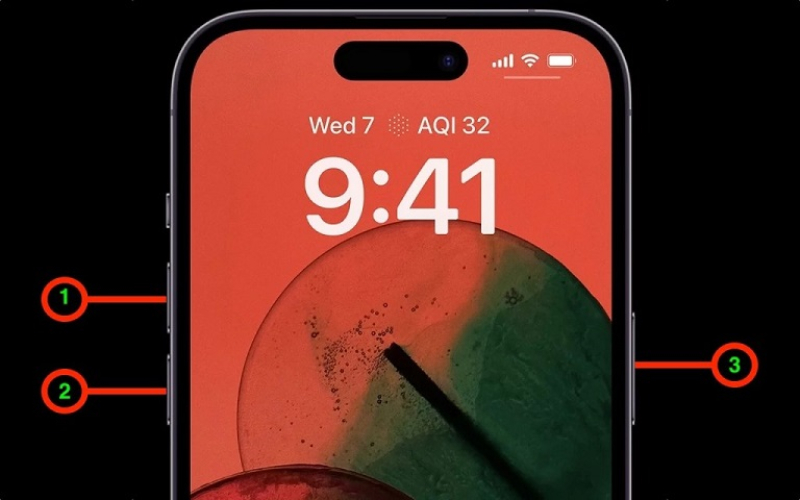
3. Internetverbindung überprüfen
Eine gute Internetverbindung ist für die Einrichtung des iPhone wichtig, da sie für Aktivierung, Software-Updates, Apple ID Anmeldung, iCloud und Datenübertragungen benötigt wird. Wenn es also iPhone 17 Pro Max Einrichtungsprobleme gibt, überprüfen Sie Ihre Internetverbindung:
- Gehen Sie zu „Einstellungen“. Wählen Sie „Wi-Fi“ und stellen Sie sicher, dass Sie mit einem starken Signal verbunden sind.
- Für Mobilfunk: Gehen Sie zu „Einstellungen“. Wählen Sie „Mobilfunk“. Schalten Sie es ein und prüfen Sie Ihr Signal.
Wenn das Problem weiterhin besteht, versuchen Sie, das Netzwerk zu vergessen und erneut zu verbinden, wählen Sie ein anderes Netzwerk oder Hotspot, oder starten Sie Ihren Router neu. Sie können Ihre Internetverbindung auch mit einem Online-WiFi-Geschwindigkeitstest prüfen. Außerdem sollten Sie sicherstellen, dass der Flugmodus und VPN-Verbindungen deaktiviert sind, um mögliche Störungen zu vermeiden.
4. SIM-Karte erneut einsetzen oder mobile Einrichtung überspringen
Das erneute Einsetzen oder Überspringen der SIM-Einrichtung kann iPhone Einrichtungsprobleme beheben, die durch Mobilfunkaktivierung verursacht werden. Eine SIM-Karte, die locker sitzt, nicht richtig eingelegt oder nicht aktiviert ist, kann den Prozess blockieren. Durch das Entfernen und erneute Einsetzen wird eine sichere Verbindung gewährleistet und die Aktivierung kann neu gestartet werden. Wenn Probleme weiterhin bestehen, können Sie die mobile Einrichtung während des Setups überspringen und die Mobilfunk-Einstellungen später konfigurieren.
Dies ermöglicht es Ihnen, die Erstinstallation zuerst abzuschließen und das Netzwerkproblem anschließend zu beheben.

5. Problematische Schritte überspringen
Wenn Ihr neues iPhone 17 beim Anmelden hängt, können Sie einige Schritte überspringen, um das Problem zu umgehen und die Erstinstallation abzuschließen. Falls ein Vorgang wie Apple ID, Face ID/Touch ID, Ortungsdienste, iCloud-Wiederherstellung oder Software-Update nicht funktioniert, wählen Sie die Option „Überspringen“ oder „Später einrichten“, um fortzufahren.
So gelangen Sie schnell zum Home-Bildschirm und können später die App „Einstellungen“ erneut öffnen, um die übersehenen Schritte abzuschließen.
6. iOS über den Computer aktualisieren
Wenn die Einrichtung des iPhone 17 beim Anmelden hängt, aktualisieren Sie iOS manuell über einen Computer (Finder/iTunes). Dies gewährleistet eine zuverlässige Kabelverbindung ohne Probleme mit Wi-Fi oder Mobilfunk. Außerdem wird sichergestellt, dass Ihr Telefon während des Updates stabil mit den Apple-Servern verbunden ist. So aktualisieren Sie das iOS auf Ihrem iPhone 17 über den Computer:
- Schließen Sie Ihr iPhone 17 mit einem USB-Kabel an den Computer an. Öffnen Sie dann Finder (macOS Catalina+) oder iTunes (Mojave/Windows).
- Klicken Sie auf Ihr Telefon in der Seitenleiste (Finder) oder Symbolleiste (iTunes). Gehen Sie dann zu „Allgemein/Zusammenfassung“. Tippen Sie auf „Nach Update suchen“.
- Wählen Sie „Download und Update“. Folgen Sie den Anweisungen und geben Sie bei Aufforderung Ihren Passcode ein.
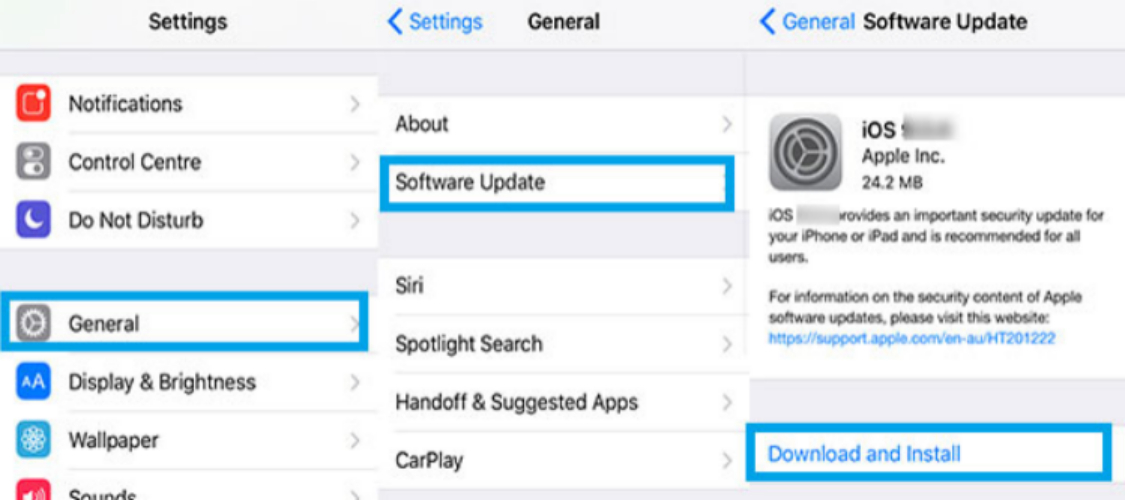
7. Wiederherstellung im Wiederherstellungsmodus
Falls Sie Ihr iPhone 17 nicht aktualisieren können, weil es von iTunes/Finder nicht erkannt wird, können Sie es in den Wiederherstellungsmodus versetzen und dann wiederherstellen. Dies installiert eine frische iOS-Kopie auf Ihrem Telefon, um die iPhone 17 Einrichtungsprobleme zu beheben, löscht jedoch auch die Daten. Wenn Sie jedoch ein Backup haben, gehen Sie wie folgt vor, um Ihr Telefon in den Wiederherstellungsmodus zu versetzen:
- Schließen Sie Ihr iPhone 17 mit einem USB-Kabel an Ihren Computer an. Versetzen Sie es dann in den Wiederherstellungsmodus:
- Drücken und lassen Sie schnell „Lauter“ los, dann „Leiser“.
- Halten Sie die Seitentaste gedrückt, bis der Bildschirm „Mit Computer verbinden“ erscheint (Apple-Logo ignorieren).
- iTunes/Finder erkennt Ihr iPhone 17 im Wiederherstellungsmodus. Sie erhalten die Meldung „Aktualisieren“ oder „Wiederherstellen“. Klicken Sie auf „Wiederherstellen“.
8. Apple Support kontaktieren
Wenden Sie sich an den Apple Support, wenn nichts Ihr iPhone 17 beim Anmelden während der Einrichtung beheben kann. Sie können helfen, wenn die Einrichtungsprobleme zu komplex sind, ein Hardwareproblem vorliegt oder Kontoprobleme die Aktivierung blockieren. Außerdem lösen sie schwierige Fälle und bieten kostenlose Reparaturen oder den Austausch Ihres iPhone, falls es noch unter Garantie steht.
Den Apple Support online zu kontaktieren, ist über die Support-Seite support.apple.com möglich. Wählen Sie einfach das iPhone aus, teilen Sie das Problem mit und folgen Sie den Anweisungen. Danach werden Ihnen, falls erforderlich, Optionen angezeigt, um direkt den Apple Support zu kontaktieren.
Teil 3. FAQs zum iPhone 17 Einrichtungsproblem
1. Was tun, wenn der Einrichtungsbildschirm meines iPhone stundenlang eingefroren bleibt?
Wenn der Einrichtungsbildschirm Ihres iPhone 17 stundenlang hängt, versuchen Sie zunächst einen erzwungenen Neustart. Wenn dies nicht hilft, überprüfen Sie Ihre Internetverbindung und verbinden Sie das Gerät mit einem Computer, um es zu aktualisieren. Falls das Problem weiterhin besteht, verwenden Sie ein iOS-Reparatur-Tool wie UltFone iOS System Repair, um den Softwarefehler zu beheben, der den eingefrorenen Einrichtungsbildschirm verursacht.
2. Wie lange dauert die Aktivierung des neuen iPhone 17 Pro Max?
Die Aktivierung eines neuen iPhone 17 Pro Max kann 5–10 Minuten dauern, manchmal jedoch länger, wenn das Netzwerk langsam ist, die Apple-Server ausgelastet sind oder ein anderes Problem vorliegt. Wenn es länger dauert als erwartet, überprüfen Sie, dass Sie über eine stabile Internetverbindung verfügen. Werfen Sie auch einen Blick auf die Apple Systemstatus-Seite, um mögliche Probleme zu erkennen.
3. Wie überprüfe ich, ob meine Apple ID während der Einrichtung korrekt funktioniert?
Wenn Sie sich nicht sicher sind, ob Ihre Apple ID während der iPhone 17 Einrichtung korrekt funktioniert, melden Sie sich auf einem anderen Gerät oder Browser an. Wenn die Anmeldung dort ebenfalls fehlschlägt, stellen Sie sicher, dass Ihre Internetverbindung stabil ist. Besteht das Problem weiterhin, setzen Sie Ihr Passwort zurück oder ändern Sie es, oder kontaktieren Sie den Apple Support.
Fazit
Ein iPhone 17, das beim Einrichten hängt, kann durch fehlerhafte Software, Netzwerkprobleme, SIM-Karten- oder Apple ID-Probleme oder durch unzureichenden Speicherplatz verursacht werden. Sie können das Problem jedoch beheben, indem Sie Ihr Telefon erzwingen neu starten, die Internetverbindung überprüfen, die SIM-Karte erneut einsetzen und einige Schritte überspringen.
Ein Update über den Computer oder eine Wiederherstellung im Wiederherstellungsmodus sind ebenfalls effektive Optionen.
Statt einer Wiederherstellung, die alle Daten löschen würde, ist eine einfachere Lösung, die die bestehenden Daten nicht entfernt, die Verwendung von UltFone iOS System Repair. Es kann Einrichtungsprobleme und zahlreiche iOS-Probleme mit nur einem Klick beheben, ohne das iPhone 17 zu jailbreaken.

